Partage rapide
Nous avons simplifié le processus de partage de fichiers avec une nouvelle fonctionnalité de partage rapide qui s'appuie sur notre fonctionnalité d'intégration précédente. Elle permet aux utilisateurs de sélectionner des fichiers et de les partager rapidement. Ce lien peut être partagé avec qui vous le souhaitez et s'affiche sous la forme d'une page Web. L'accès aux fichiers est régi par votre autorisation et par les paramètres du partage. Voici quelques-unes des fonctionnalités.
- Tous les membres du compte peuvent effectuer un partage visible.
- L'administrateur du site contrôle le niveau d'utilisateur qui peut effectuer un partage téléchargeable.
- Lorsque vous créez un partage, vous pouvez choisir la taille à partager et si vous souhaitez filigraner les fichiers.
- Vous pouvez également choisir d'autoriser ou non les téléchargements de fichiers, en fonction des paramètres du site du compte.
- Le partage comprend des liens vers le compte mediagraph et l'e-mail de la personne effectuant le partage. Il peut également inclure le titre et toutes les instructions pour le partage.
- Une fois créé, vous pouvez envoyer le lien à qui vous le souhaitez.
- Il s'agit d'un lien sans connexion.
- Vous pouvez voir tous les partages que vous avez effectués dans le passé dans votre liste déroulante Avatar.
- Les administrateurs peuvent voir tous les partages effectués par tous les utilisateurs dans le panneau Gérer.
Notez que vous pouvez également créer des liens sans connexion pour des Lightbox entières. Cela présente de nombreux avantages, notamment la possibilité d'ajouter ou de supprimer des fichiers du partage, un calendrier d'expiration, la possibilité de modifier les privilèges d'accès après coup et un meilleur affichage des métadonnées et autres informations.
Si vous souhaitez exiger une connexion pour un partage, ce qui vous donne également un enregistrement des personnes qui ont téléchargé des fichiers via le partage, vous pouvez inviter des utilisateurs spécifiques à une Lightbox. En plus d'une journalisation bien meilleure, l'expérience utilisateur invité comprend la possibilité d'utiliser le fil de commentaires, de voir l'arborescence des balises et d'autres filtres basés sur les métadonnées.
Améliorations du widget d'approbation
Nous avons effectué quelques travaux pour rendre le widget d'approbation du flux de travail plus simple et plus facile à utiliser. Il est désormais possible de parcourir tous les fichiers en mode plein écran et de définir des indicateurs de sélection et de rejet avec des raccourcis clavier. De plus, une superposition grisée au-dessus des fichiers rejetés permet de voir facilement vos sélections et rejets en contexte.
Pour utiliser les raccourcis clavier, accédez à la vue Détails de l'actif, puis à la vue Plein écran. Maintenez la touche Option (Mac) ou Alt (Windows) enfoncée pour activer la sélection et le rejet à l'aide des touches fléchées vers le haut ou vers le bas.
La vidéo ci-dessous montre comment cela fonctionne, ainsi que certaines des autres fonctionnalités du workflow.
Autres améliorations de la convivialité
Nous avons abordé un certain nombre de petits problèmes qui peuvent créer des désagréments ou vous ralentir.
Suppression des fenêtres contextuelles « conteneur » complètes lors du survol de la souris
En passant la souris sur le bouton i à côté de Dossiers, Collections ou Lightboxes, vous gardez les informations à portée de main, mais cela peut être gênant lorsque vous déplacez simplement votre curseur vers un nouvel emplacement. Nous avons modifié le comportement pour afficher une info-bulle au survol de la souris et exiger un clic pour voir la fenêtre contextuelle.
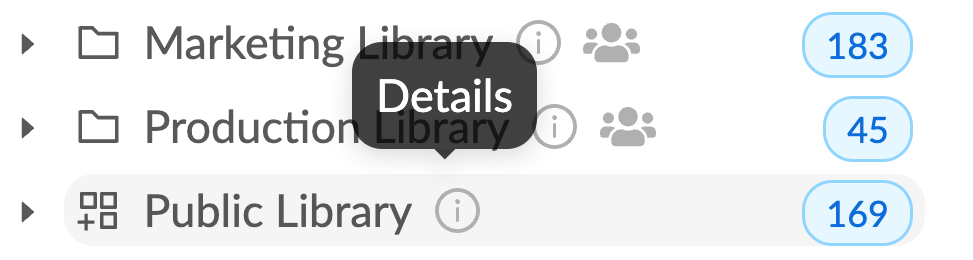
Ajout du clic droit pour les actions du conteneur
La suppression de la fenêtre contextuelle automatique ci-dessus a permis un déplacement de la souris plus important que nous le souhaitions. Nous avons donc ajouté un clic droit sur les dossiers, les collections et les lightbox pour les actions que vous pouvez effectuer sur les conteneurs (supprimer, ajouter une sous-collection, cloner, etc.).
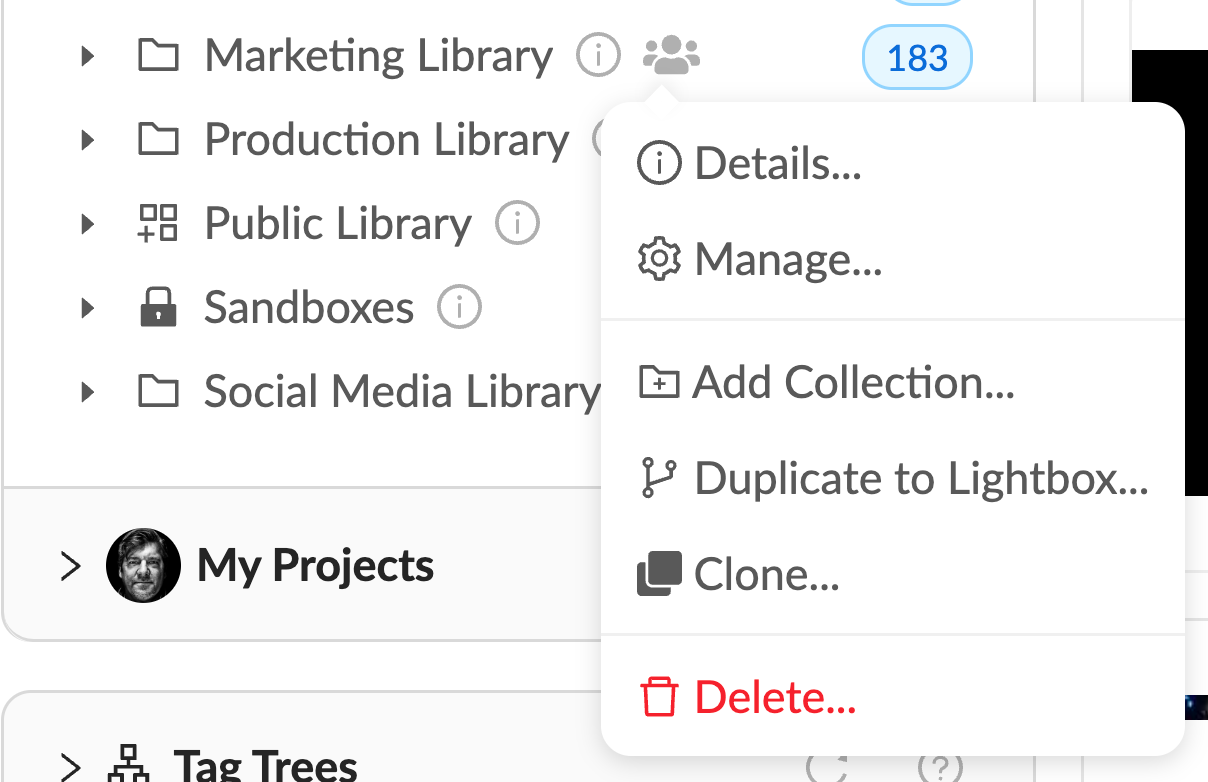
Supprimer des fichiers de l'ensemble de l'arborescence de la collection
Mediagraph vous permet de voir tous les fichiers contenus dans un dossier ou dans une arborescence de collections. Cela facilite grandement la découverte et la navigation dans votre contenu. Mais cela peut s'avérer fastidieux lorsque vous souhaitez supprimer des fichiers d'une grande arborescence. Auparavant, vous deviez les supprimer de la ou des collections spécifiques auxquelles ils appartenaient. Nous allons désormais supprimer les fichiers sélectionnés d'une collection et de toutes les sous-collections en une seule action.
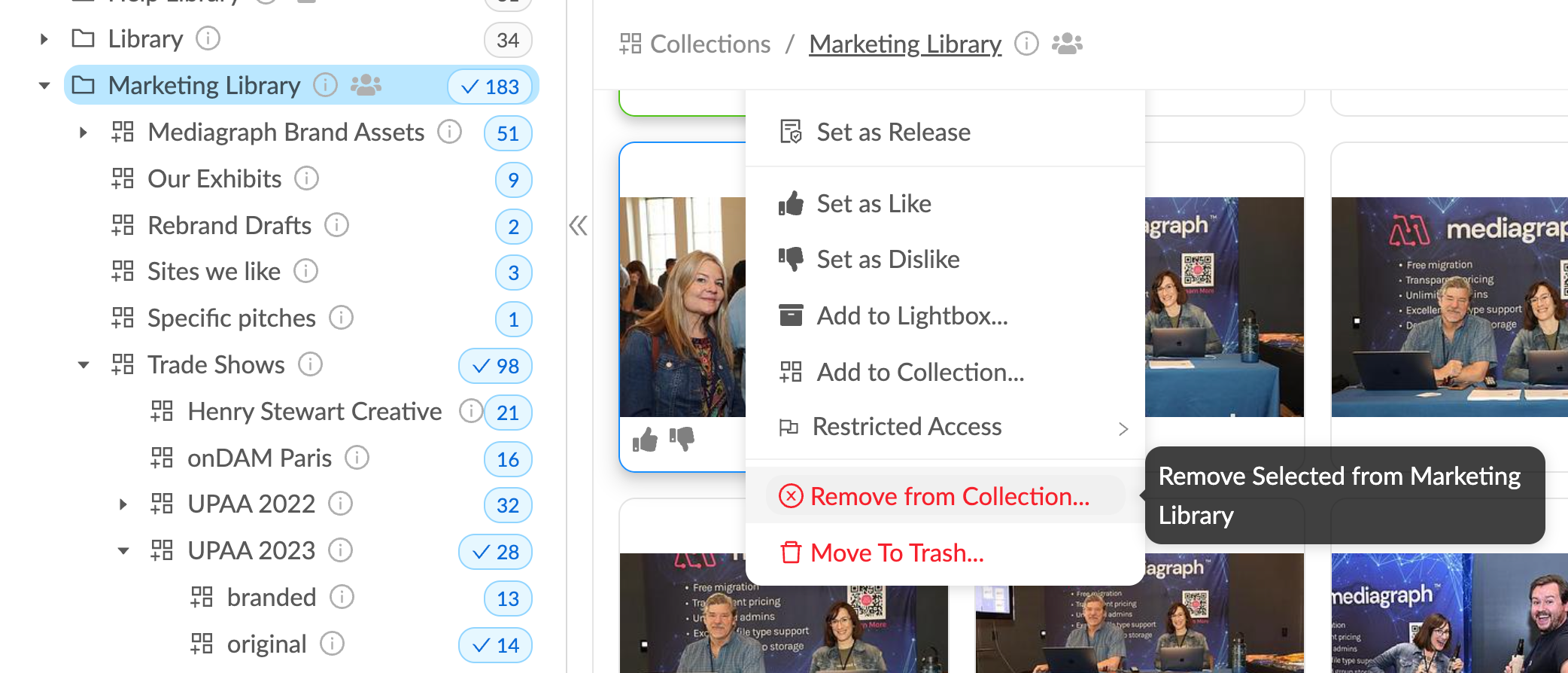
Dans cette capture d'écran, vous pouvez voir que le fichier sélectionné se trouve à 4 niveaux de profondeur dans la bibliothèque marketing (les cases à cocher vous indiquent où se trouve un fichier). Lorsque vous cliquez sur Supprimer de la collection, le fichier est supprimé de cette collection et de toutes ses sous-collections, sans avoir à rechercher des fichiers particuliers.